新PCを導入してから,1週間ほど10日ほどになります。
画面の大きさ,WiMAX,PCの性能など,いろんな改善点があり,快適に使うことができています。
その中でも,大きな効果があったのは,Windows7です。
その前のPCは,Vistaを使用していましたが,もはや戻れません。
Windows7の機能のうち,気に入っているものを3つ,挙げてみました。
Window7で気に入っている3つのポイント
1 起動の速さ
PC自体の起動,アプリケーション(ブラウザ,Excel等)の起動,シャットダウンとすべて速くなっています。
Vistaに比べると,使用しているメモリが少ないため,PCへの負担も軽いそうです。
動画を作ってみました。
ブラウザ(Firefox),Excel(タスクバー),Word(スタートメニュー)を開いています。
なお,タスクバー(画面下のバー)にアプリケーションを常駐できるようになりました。
私は,ファイルの保存フォルダ,ブラウザ(Firefox),Excel,TweetDeck(Twiter用),会計ソフト
を常駐させています。
2 最近使ったもの
これまでのWindowsでも「最近使った項目」として,直近に使ったファイルを表示することができました。
Windows7では,アプリケーションごとに「最近使ったもの」として表示できます。
タスクバーのアプリケーションでも可能です。
動画では,
タスクバーのExcelを右クリックし,「最近使ったもの」を表示させています。
常時表示させておきたいファイルは,右側のピンの形のアイコンをクリックすると,
「いつも表示」となります。
3 タスクバーのプレビュー
複数のファイルを開いている場合,タスクバーにアプリケーションごとに重ねて表示されます。
Windows7では,そのファイルごとのプレビューを表示できるようになりました。
動画では,7つのExcelファイルを開いています。
Excelのアイコンをクリックすると,7つのファイルのプレビューが表示され,
マウスのカーソルを置くと,そのファイルがデスクトップに表示されます。
多くのファイルを開く私としては,非常にうれしい機能です。
もちろん,Webや他のアプリケーションでも同じことができます。
前提条件
今回の動画のPCは,以下のスペックのものです。
レッツノートS8 Windows7(64bit)
CPU:Core2Duo 2.66GHz
メモリ:4G
スペックにより,速さ等は変わる可能性があります。
まとめ
ソフトで未対応のものがある等の問題点はありますが,
私はそれを補ってあまりあるメリットを得ています。
※私の場合,かなりのソフトを使っていますが,完全に未対応のものは3つでした。
それらはXPモードで使ったり,使用するのをやめたりしています。
OSの進化に対応しないソフトは使わないという選択肢もありではないでしょうか。
人間の思考や動作のスピードをいくら速くしようと思っても限界があり,
ミスの可能性も大きくなります。
PCのスピードは投資により,速くすることができます。
速くなるのがコンマ何秒でも,その積み重ねは非常に大きな差になります。
====================================
ここ2,3日は,この書籍を読んでいました。
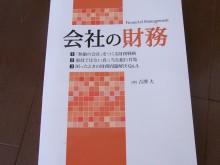
税理士吉澤大さんの本(教材)です。
一般の書店では販売しておらず,ネット上でのみ販売されています。
http://ec.nikkeibp.co.jp/item/books/184690.html
中小企業の資金繰りについての知識を整理することができ,非常に勉強になりました。
メディアマーカー上,1冊とカウントできませんが・・。
■著書
『税理士のためのプログラミング -ChatGPTで知識ゼロから始める本-』
『すべてをがんばりすぎなくてもいい!顧問先の満足度を高める税理士業務の見極め方』
ひとり税理士のギモンに答える128問128答
【インボイス対応版】ひとり社長の経理の基本
「繁忙期」でもやりたいことを諦めない! 税理士のための業務効率化マニュアル
ひとり税理士の自宅仕事術
リモート経理完全マニュアル――小さな会社にお金を残す87のノウハウ
ひとり税理士のセーフティネットとリスクマネジメント
税理士のためのRPA入門~一歩踏み出せば変えられる!業務効率化の方法~
やってはいけないExcel――「やってはいけない」がわかると「Excelの正解」がわかる
AI時代のひとり税理士
新版 そのまま使える 経理&会計のためのExcel入門
フリーランスとひとり社長のための 経理をエクセルでトコトン楽にする本
新版 ひとり社長の経理の基本
『ひとり税理士の仕事術』
『フリーランスのための一生仕事に困らない本』
【監修】十人十色の「ひとり税理士」という生き方
